Python3.8环境安装PyHook3
2021-04-14 18:27
标签:就是 enter 技术 spl pywin32 地方 -- 键盘 动作 1. 安装python对应版本的pyhook3 利用CMD窗口定位到解压缩的文件夹执行setup.py。执行命令为python setup.py build。将生成的文件放到C:\Python3.7\Lib\site-packages\中。 PyHook范例: Pyhook是一个基于Python的“钩子”库,主要用于监听当前电脑上鼠标和键盘的事件。这个库依赖于另一个Python库PyWin32,如同名字所显示的,PyWin32只能运行在Windows平台,所以PyHook也只能运行在Windows平台。 关于PyHook的使用,在它的官方主页上就有一个简单的教程,大体上来说,可以这样使用 1 # -*- coding: utf-8 -*- # 运行上面的脚本,试试看移动一下鼠标,或者按一下键盘(比如开一个记事本程序,随便写点东西),看看这个脚本输出了什么。你会发现,你的鼠标、键盘的每一个动作都被它捕捉到并打印出来了。 另外,需要注意上面两个监听函数的返回值。这两个函数可以没有返回值(实际上返回的是 None),如果有返回值的话,如果返回值为 True,则这个脚本在捕捉、处理对应的事件后会把事件继续传递下去,如果返回值为 False,则事件将会被阻塞在这儿,具体来说,就是你的鼠标或键盘将不再有响应。 有了 PyHook,我们可以做很多有趣的事情:比如记录一下自己一天鼠标的轨迹,再结合别的程序画一张图出来;或者记录一下你每天的按键记录,看看键盘上哪些 键你按得最多;如果你很坏,还可以把它悄悄地装在别人的电脑中,看一看那个人一天都做了些什么;当然,由于 PyHook 还可以取得当前窗口的标题(WindowName),你还可以记录下来一天之中你在各个程序上花费了多少时间,看看自己有多少时间在看网页、多少时间在聊 天、多少时间在真正地工作,and so on。 Python3.8环境安装PyHook3 标签:就是 enter 技术 spl pywin32 地方 -- 键盘 动作 原文地址:https://www.cnblogs.com/maybaco/p/13336851.htmlPython3.8环境安装PyHook3
网 址:https://pypi.org/project/PyHook3/#files
如果没有对应版本,请下载第三个文件解压缩。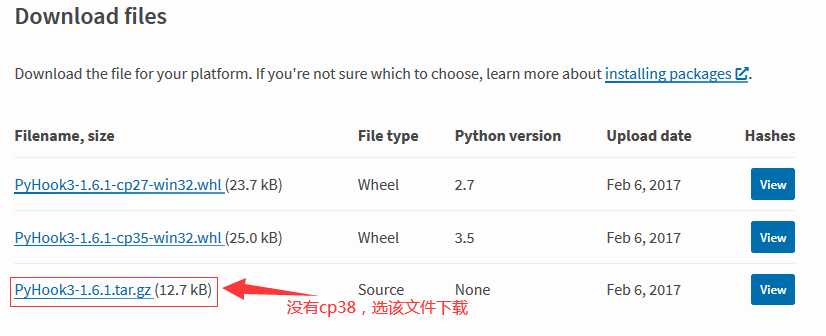
2 .安装pythoncom
https://sourceforge.net/projects/pywin32/files/pywin32/
这里面下载pythoncom,按照对应版本下载后直接安装。
3. 安装Swig
http://www.swig.org/download.html
找到对应的版本下载
注意下载后里面有swig.exe文件,没有的话还要按照doc编译swig,没有cygwin也很麻烦,所以找编译好的对应版本下载。
下载后放到安装软件的地方,添加环境变量path。
4. 在CMD窗口执行命令安装pyhook3
执行命令为pip install PyHook3。
2 # by oldj http://oldj.net/ #
3import pythoncom
4import pyHook
5def onMouseEvent(event):
6
7 # 监听鼠标事件
8 print "MessageName:",event.MessageName
9 print "Message:", event.Message
10 print "Time:", event.Time
11 print "Window:", event.Window
12 print "WindowName:", event.WindowName
13 print "Position:", event.Position
14 print "Wheel:", event.Wheel
15 print "Injected:", event.Injected
16 print"---"
17
18 # 返回 True 以便将事件传给其它处理程序
19 # 注意,这儿如果返回 False ,则鼠标事件将被全部拦截
20 # 也就是说你的鼠标看起来会僵在那儿,似乎失去响应了
21 return True
22
23def onKeyboardEvent(event):
24 # 监听键盘事件
25 print "MessageName:", event.MessageName
26 print "Message:", event.Message
27 print "Time:", event.Time
28 print "Window:", event.Window
29 print "WindowName:", event.WindowName
30 print "Ascii:", event.Ascii, chr(event.Ascii)
31 print "Key:", event.Key
32 print "KeyID:", event.KeyID
33 print "ScanCode:", event.ScanCode
34 print "Extended:", event.Extended
35 print "Injected:", event.Injected
36 print "Alt", event.Alt
37 print "Transition", event.Transition
38 print "---"
39 # 同鼠标事件监听函数的返回值
40 return True
41
42def main():
43 # 创建一个“钩子”管理对象
44 hm = pyHook.HookManager()
45 # 监听所有键盘事件
46 hm.KeyDown = onKeyboardEvent
47 # 设置键盘“钩子”
48 hm.HookKeyboard()
49 # 监听所有鼠标事件
50 hm.MouseAll = onMouseEvent
51 # 设置鼠标“钩子”
52 hm.HookMouse()
53 # 进入循环,如不手动关闭,程序将一直处于监听状态
54 pythoncom.PumpMessages()
55
56if __name__ == "__main__":
57 main()